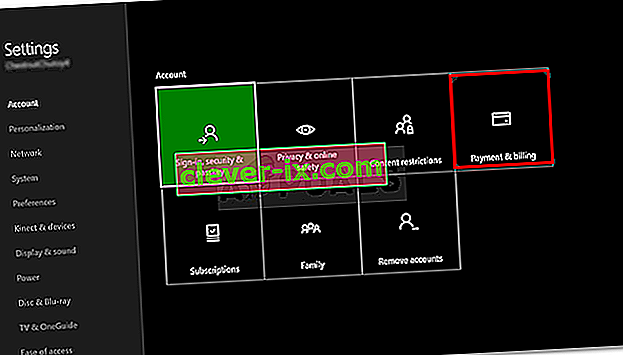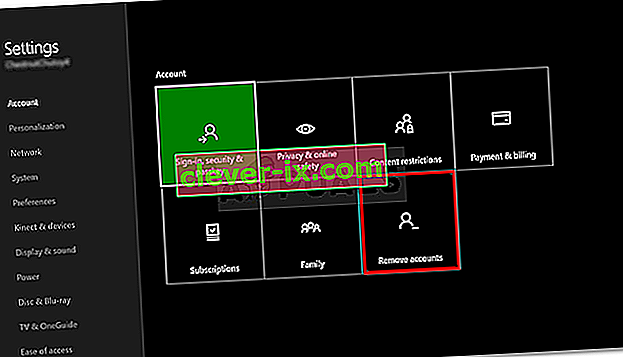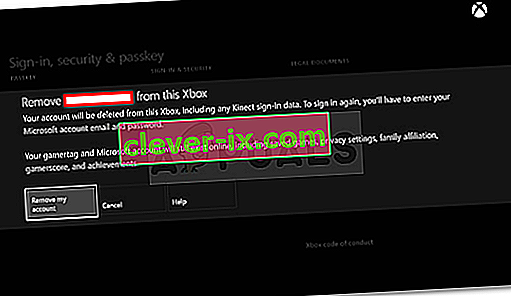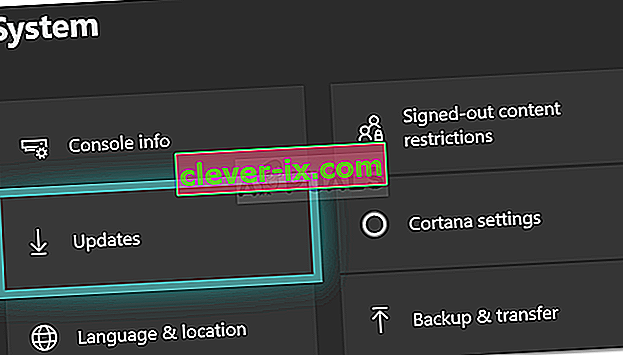0x87dd0006 chyba môže byť spôsobená nesprávnou fakturačné údaje, poškodený profil, atď., Vďaka ktoré používatelia nebudú môcť prihlásiť k ich Xbox účty. Xbox vám umožňuje na konzole Xbox užiť veľa hier, vaše herné relácie však môžu byť niekedy prerušené všeobecnými chybami. 0x87dd0006 chyba bola široko známa a Xbox Support snažili zo všetkých najťažší tento problém vyriešiť. Niektorí používatelia sa napriek tomu stále stretávajú s problémom, ktorý je hrozný, pretože herné relácie nie je možné miešať.
Xbox One bol hlavný obeťou tejto chyby, ale vzhľadom k veľkej a včasnej reakcie Xbox podpory, bola táto záležitosť rýchlo riešiť. Pre tých, ktorí stále čelia tejto nepríjemnej chybe, už si nemusíte robiť starosti. Tento článok vás naučí, ako chybu bez problémov opraviť. Stačí teda nadviazať na spomínané riešenia a o chvíľu budete hrať.
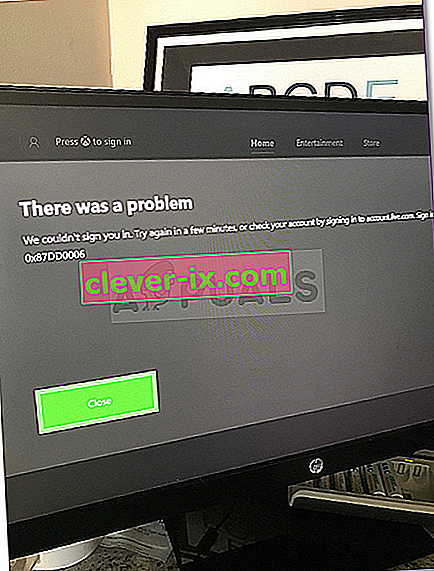
Čo spôsobuje chybu prihlásenia do konzoly Xbox 0x87dd0006?
Táto chyba prihlásenia môže byť spôsobená z nasledujúcich dôvodov -
- Nesprávne informácie o fakturácii . Ak sú fakturačné údaje, ktoré ste poskytli, nesprávne, môže sa vyskytnúť chyba.
- Poškodený profil . Profily používateľov sú niekedy poškodené, kvôli čomu sa chyba objaví.
- Konfigurácia siete . Konfigurácia vašej siete môže byť niekedy trochu nezvyčajná, kvôli čomu sa chyba môže zobraziť.
Ak chcete svoj problém zmyť, postupujte podľa uvedených riešení.
Riešenie 1: Opravte svoje fakturačné údaje
Bežnou príčinou chyby 0x87dd0006 sú nesprávne fakturačné údaje. Ak sú vaše fakturačné údaje nesprávne, môže to spôsobiť vyskakovanie chyby, pretože platby sa neuskutočňujú. V takom prípade musíte znova skontrolovať svoje fakturačné údaje.
- Prejdite do svojho účtu Microsoft.
- Prejdite do sekcie Platba a fakturácia a vyberte fakturačné údaje .
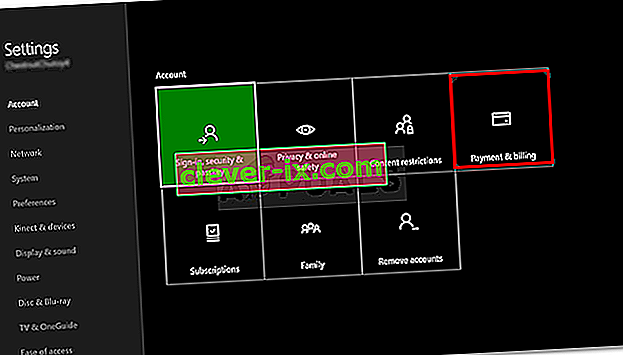
- Vyberte možnosť Upraviť profil a potom podľa uvedených pokynov aktualizujte svoje fakturačné údaje.
Riešenie 2: Odstráňte svoj profil
Ak sa váš užívateľský profil poškodí, budete ho musieť vymazať a potom znova stiahnuť. Po odstránení môžete svoj účet ľahko znova pridať, takže sa nemusíte obávať. Postup je nasledovný:
- Sprievodcu otvoríte stlačením tlačidla Xbox na ovládači.
- Vyberte Systém a potom choďte na Nastavenia .
- Teraz prejdite na Účty a potom vyberte Odstrániť účty .
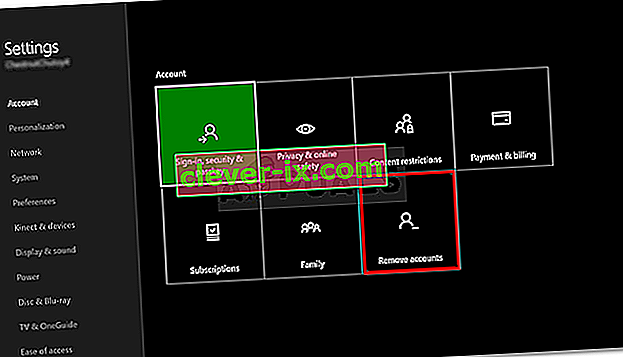
- Stačí zvoliť účet, ktorý chcete odstrániť, a kliknutím na Odstrániť ho odstrániť.
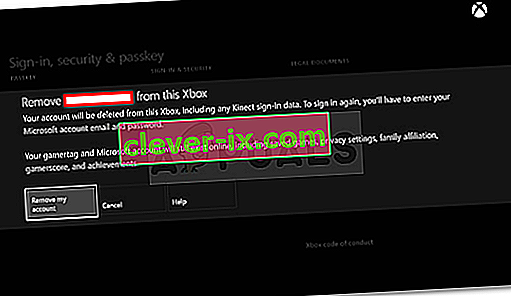
Po dokončení je čas znova pridať váš účet. Postupujte takto:
- Sprievodcu otvoríte opätovným stlačením tlačidla Xbox .
- Vyberte svojho avatara, posuňte sa nadol a vyberte možnosť Pridať nového .
- Zadajte svoje prihlasovacie údaje.

- Vyjadrite súhlas so zmluvnými podmienkami služby a ochrany osobných údajov .
- Podľa pokynov na obrazovke spravujte svoj účet a zabezpečenie.
Riešenie 3: Aktualizujte konzolu
Aktualizácie sú neoddeliteľnou súčasťou každého hardvéru. Ak ste svoju konzolu neaktualizovali dlhšiu dobu, mohla by sa objaviť chyba. Preto sa uistite, že používate najnovšiu verziu. Konzolu aktualizujete takto:
- Stlačte Xbox tlačidlo otvorte sprievodcu.
- Prejdite na Nastavenia a potom vyberte Všetky nastavenia .
- Prejdite na položku Systém a potom na položku Aktualizácie .
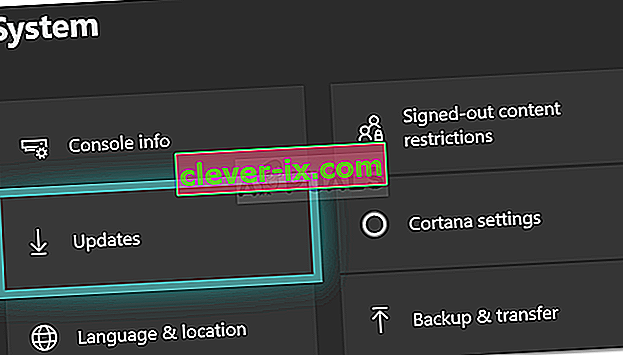
- Vyberte možnosť Aktualizovať konzolu a vyhľadajte všetky aktualizácie.
Riešenie 4: Reštartujte smerovač
Ako sme už spomenuli, niekedy môže byť koreňom problému vaša sieťová konfigurácia. Po reštartovaní smerovača sa obnoví konfigurácia vašej siete a budete môcť začať odznova. Nezáleží na tom, či máte bezdrôtový smerovač, reštartujte ho.
Pred reštartovaním smerovača tiež nezabudnite vypnúť konzolu Xbox. Keď to urobíte, znova zapnite konzolu Xbox a skúste sa prihlásiť.
Riešenie 5: Prihláste sa do iného účtu
Niektorí používatelia nahlásili, že ich chyba bola opravená, keď sa prihlásili do iného účtu, odhlásili sa z neho a potom sa pokúsili prihlásiť do svojho účtu. Preto stojí za vyskúšanie. Ak máte iný účet, prihláste sa do tohto účtu, odhláste sa z neho a skúste sa prihlásiť do svojho účtu.
Riešenie 6: Odhláste sa z každého účtu
Vyskytli sa správy, že chybu je možné vyriešiť aj odhlásením sa z každého prihláseného účtu. Musíte sa odhlásiť z každého účtu, v nastaveniach pripojenia vyberte možnosť „Zabudnúť na Wi-fi“ a potom vypnite Xbox. Potom zapnite konzolu Xbox a pripojte sa k sieti Wi-fi. Potom sa skúste prihlásiť do svojho účtu a zistite, či sa tým problém nevyriešil.
Riešenie 7: Kontrola výpadku
Ak sa zdá, že žiadna z vyššie uvedených metód nefunguje, je možné, že servery Xbox sú na konci dočasne nefunkčné. Existuje mnoho prípadov, keď sa z dôvodu výpadku serverov vyskytnú používateľom chybové hlásenie 0x87dd0006.
Úradníci konzoly Xbox dokonca potvrdili toto správanie v mnohých vláknach používateľov na rôznych fórach. Môžete skontrolovať stav serverov Xbox pomocou rôznych detektorov tretích strán, ako je DownDetector, a vyhľadávať na fórach. Ak vidíte vzor, znamená to, že na konci spoločnosti Microsoft je problém a okrem čakania nemôžete urobiť nič.
Riešenie 8: Obnovenie továrenských nastavení konzoly Xbox
Ak sú servery online a ste si istí, že služby Xbox nie sú funkčné, mali by ste Xbox úplne resetovať. Existuje mnoho prípadov, keď sa z dôvodu nesprávnej konfigurácie a nesprávnych údajov v sieťovej medzipamäti konzoly Xbox nemôžete pripojiť k serverom Xbox Live.
Mali by ste prejsť na metódu 3 systému Xbox One, ktorý nebude hrať stiahnuté hry, a podľa pokynov vykonajte mäkký reset zariadenia Xbox. Po resetovaní skúste znova pripojiť k sieti WiFi a skontrolujte, či je problém vyriešený natrvalo.